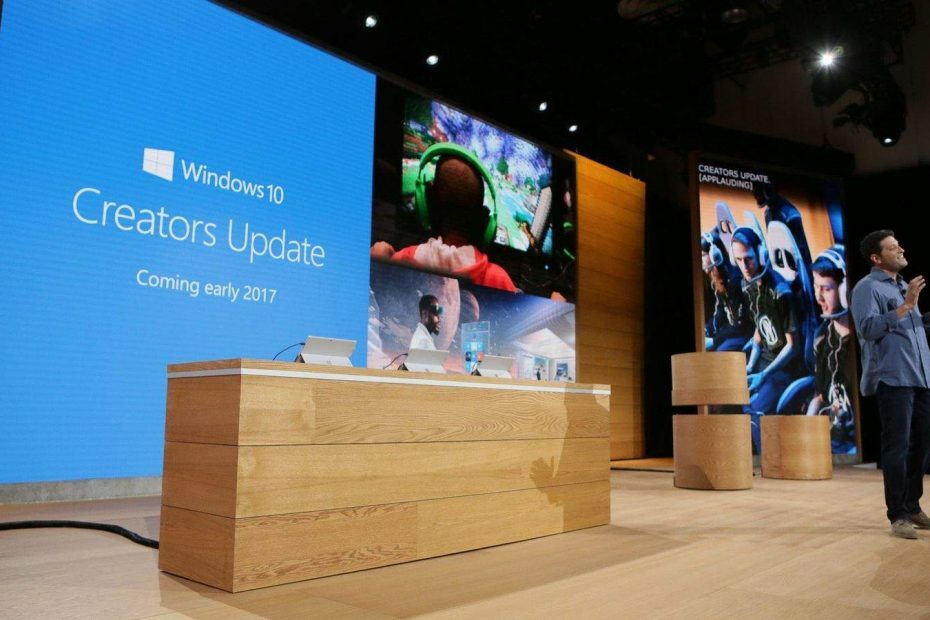Fontos, hogy le kell tiltani az öröklődést, és a következőképpen teheti meg
- Sok felhasználó megkérdezte, hogyan lehet blokkolni a csoportházirend öröklését egy tartományban.
- Nos, amint azt már tudja, készítettünk egy hasznos cikket ennek a kérdésnek a megválaszolásához.
- Óvatosan kövesse az alábbi lépéseket, és hamarabb elkészül, mint gondolná.
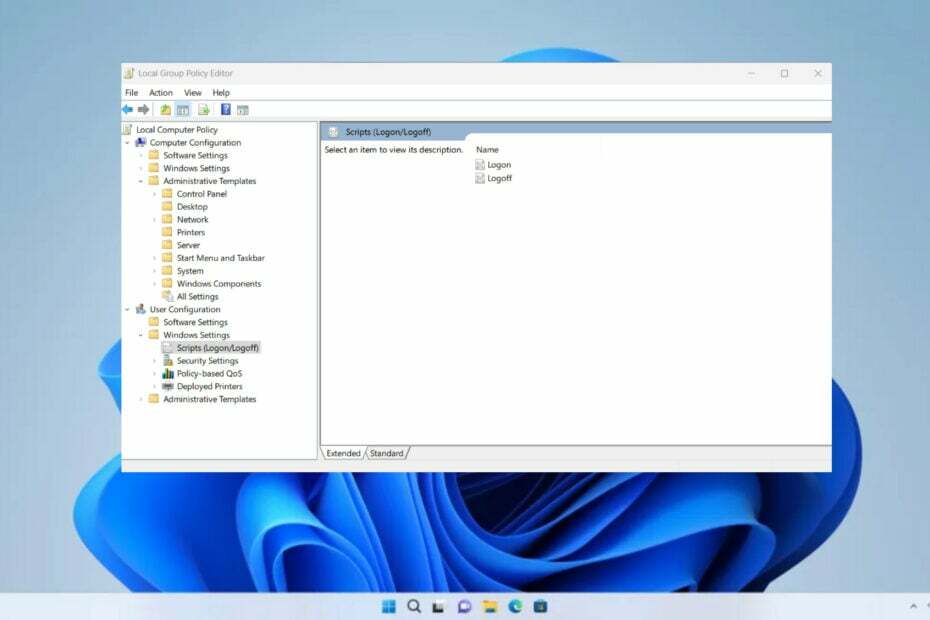
xTELEPÍTÉS A LETÖLTÉSI FÁJLRA KATTINTVA
- Töltse le a Fortect-et és telepítse a számítógépén.
- Indítsa el az eszköz beolvasási folyamatát hogy keressen olyan sérült fájlokat, amelyek a probléma forrásai.
- Kattintson a jobb gombbal Indítsa el a Javítást így az eszköz elindíthatja a rögzítési algoritmust.
- A Fortect-et letöltötte 0 olvasói ebben a hónapban.
A rendszergazdák több száz különböző beállítást alkalmazhatnak az AD objektumaira csoportházirend-objektumok (GPO) létrehozásával, és a csoportházirend-objektumok tartományokhoz, helyekhez és szervezeti egységekhez (OU-k) társításával.
Kíváncsi lehet, hogyan blokkolhatja az ilyen csoportok öröklését, ezért megmutatjuk. Meg is mutathatjuk hogyan lehet blokkolni az öröklést a Windows 10 rendszerben ha érdekel.
Mi az a GPO-öröklés, és hogyan működik?
Nos, amint azt Ön is tudja, az Active Directoryban a csoportházirend-objektumok automatikusan öröklődnek a csoportházirend-objektumok alkalmazási sorrendjében.
Tehát, ha egy csoportházirend-beállítás engedélyezve van a legmagasabb tartományi szinten, de nincs konfigurálva a szervezeti egység szintjén, akkor a legmagasabb tartományi szintű beállítás élvez elsőbbséget és kerül alkalmazásra.
Ennek ellenére, ha egy beállítás nincs konfigurálva tartományi szinten, és le van tiltva a szervezeti egység szintjén, akkor az OU-beállítás öröklődik.
De van olyan helyzet is, amikor A csoportházirend nem érvényes, de ez az útmutató segít kijavítani.
Ha arra kíváncsi, hogy a csoportházirend-beállítások milyen sorrendben lépnek életbe, engedje meg, hogy ezt is megvilágítsuk:
- A helyi csoportházirend-beállítások mindig először kerülnek alkalmazásra.
- Ezt követően a webhely szintjén linkelt csoportházirend-objektumok kerülnek alkalmazásra, ezt követik a tartományi és szervezeti egység szintjén összekapcsolt csoportházirend-objektumok. Mivel a szervezeti egységhez kapcsolt csoportházirend-objektumok kerülnek feldolgozásra utoljára, ezért ezek rendelkeznek a legmagasabb prioritással.
- A beágyazott szervezeti egységeknél először a szülő szervezeti egységekhez kapcsolódó csoportházirend-objektumok kerülnek alkalmazásra, majd az alárendelt szervezeti egységekhez kapcsolt csoportházirend-objektumok.
- Ha több csoportházirend-objektum kapcsolódik egy tárolóhoz, akkor a legalacsonyabb kapcsolódási sorrendű csoportházirend-objektum lesz a legmagasabb prioritású.
- A tárolóra alkalmazott csoportházirend-objektumok listájának megtekintéséhez kattintson duplán a tárolóra, és válassza ki a Csoportházirend-öröklés lapot a jobb oldali ablaktáblában.
Önt is érdekelheti hogyan kell telepíteni a csoportházirend-kezelő konzolt Windows 11 rendszeren.
Hogyan blokkolhatom a csoportházirend-öröklődést egy tartományban/OU-ban?
1. megnyomni a ablakok gombot a keresőmező megnyitásához. Alternatív megoldásként megnyomhatja a gombot Rajt gombot a tálcán.
2. Keressen rá csoportszabályzat, és válassza ki az első eredményt a megnyitásához Csoportházirend szerkesztése kb.

3. Menj Csoportházirend-kezelés és keresse meg a csoportházirendet, majd nyissa meg Domains és válassza ki a domainjét, és végül lépjen ide Alapértelmezett domain házirend.
4. Alatt Domainvezérlők, keresse meg azt a domaint, amelyben le szeretné állítani a beállítások öröklését.
5. Kattintson rá jobb gombbal és válassza ki A házirend öröklésének blokkolása.
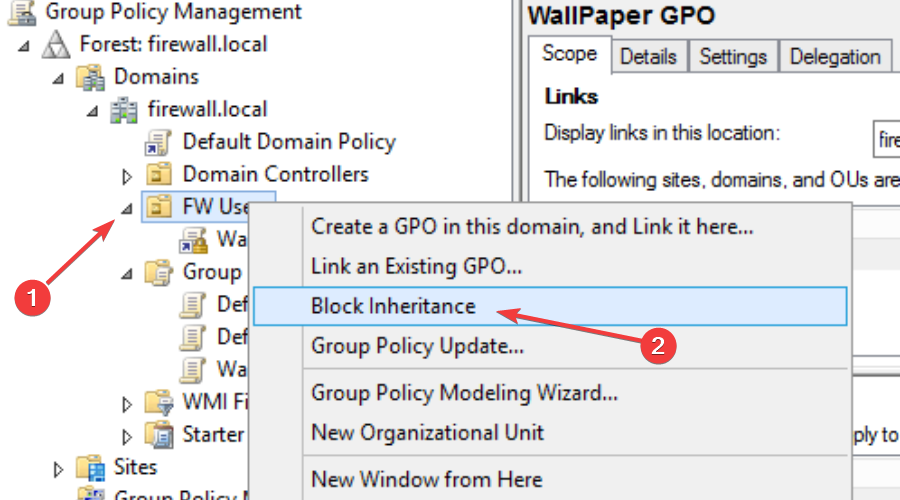
Könnyen blokkolhatja a csoportházirend-öröklést egy adott tartományra/egységre vonatkozóan a Csoportházirend-szerkesztő segítségével. Mindössze annyit kell tennie, hogy megkeresi domainjét a listában, és alkalmaznia kell a Az öröklés blokkolása beállítást rá.
Ha bármilyen problémája van, használhatja útmutatónkat is hogyan lehet kijavítani a csoportházirendet a Windows rendszerben.
- Mi az a Cleanmgr.exe és hogyan kell megfelelően használni
- Hogyan lehet egyszerűen megkerülni a Netflix jelszómegosztást
- Mi az a Mobsync.exe és hogyan lehet letiltani?
- A Windows Update engedélyezése a beállításjegyzékben [Gyors lépések]
- Mi az Upfc.exe és hogyan kell letiltani?
Teljesen letilthatom a GPO-t?
Tudnia kell, hogy alapértelmezés szerint mind a Számítógép-konfiguráció, mind a Felhasználói konfiguráció házirend a csoportházirend-objektum beállításai engedélyezve vannak, és minden felhasználóra és számítógépre vonatkoznak abban a tárolóban, amelyben a csoportházirend-objektum található össze van kapcsolva.
Ennek ellenére előfordulhatnak olyan helyzetek, amikor a csoportházirend-objektumot egy adott időszakra le kell tiltani. Tehát a válasz igen, teljesen megteheti.
Abban az esetben, ha kíváncsi Hogyan tilthatom le a csoportházirend-objektumot?, tekintse meg közelebbről részletes eljárásunkat.
- Keressen rá csoportszabályzat, és nyissa meg a Csoportházirend szerkesztése kb.

- Miután kiválasztotta a GPO le szeretné tiltani, válassza ki a Részletek fület a jobb oldalon.
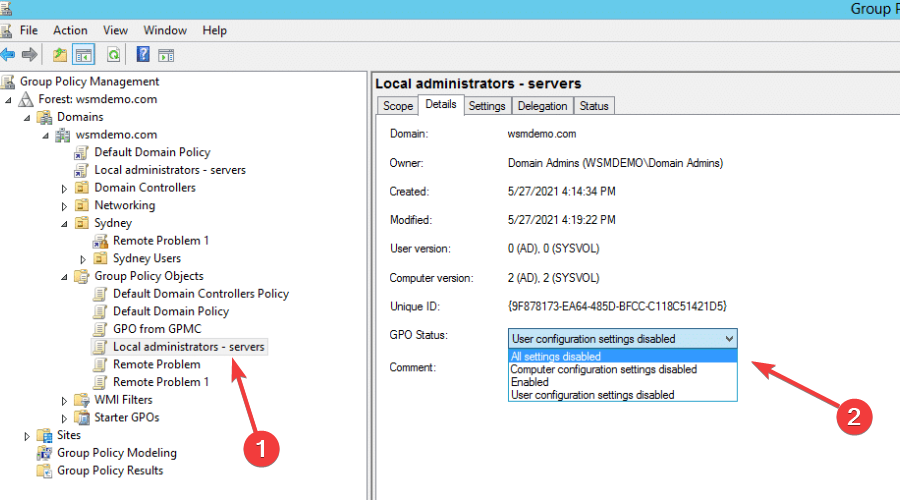
- A csoportházirend-objektum állapota alatt válassza a lehetőséget Minden beállítás letiltva.
- Indítsa újra a számítógépet.
Az ilyen beállításokat a PowerShell segítségével is módosíthatja, ha ez az Ön számára kényelmesebb szoftver, csak hogy tudja.
Ha érdekel, akár meg is teheted VPN hozzáadása a Windows csoportházirendjének használatával, ezért tekintse meg ezt az útmutatót.
Ez minden, amit tudnia kell erről a témáról. Reméljük, hogy ez a cikk segített megoldani a felmerülő problémákat. Hagyjon megjegyzést alább, és mondja el, hogyan érzi magát ezzel kapcsolatban.
Továbbra is problémákat tapasztal?
SZPONSORÁLT
Ha a fenti javaslatok nem oldották meg a problémát, akkor számítógépén súlyosabb Windows-problémák léphetnek fel. Javasoljuk, hogy válasszon egy olyan all-in-one megoldást, mint pl Fortect a problémák hatékony megoldásához. A telepítés után egyszerűen kattintson a Megtekintés és javítás gombot, majd nyomja meg Indítsa el a Javítást.